Masterizzatori CD
- 1. Masterizza diversi formati su CD+
- 2. Altri masterizzatori CD +
-
- 2.1 Burn Audio CD Mac
- 2.2 Best Audio CD Burning Software
- 2.3 Music Burning Software
- 2.4 Burn CD to MP3
- 2.5 How to Burn a CD on a Macbook Pro
- 2.6 Burn CD Online
- 2.7 CD Burner
- 2.8 CD Burner Download
- 2.9 CD Burner App
- 2.10 CD Burner for Mac
- 2.11 MP3 Burner
- 2.12 Audio CD Burner
- 2.13 Linux CD Burner
- 2.14 Free CD Burner
- 2.15 XP Burner
- 2.16 Easy CD Burner
- 2.17 Free MP3 to CD Converter & Burner
- 2.18 CD Burner for Laptop
- 2.19 CD Burner Windows 10
- 2.20 CD Burner Windows 7
- 2.21 Windows XP CD Burner
- 2.22 CD DVD Burner
- 2.23 Free CD DVD Burner
- 2.24 Free Easy CD DVD Burner
- 2.25 Disc Burner
- 3. Altri suggerimenti+
-
- 3.1 Burn CDs Windows 10
- 3.2 Burn Audio CD Windows 7
- 3.3 Best Rrogram to Burn Cds
- 3.4 CD Burning Software
- 3.5 CD Burning Software Mac
- 3.6 Best Free CD Burning Software
- 3.7 Burn CD Program
- 3.8 CD DVD Burning Software
- 3.9 Best CD DVD Burning Software
- 3.10 Burn MP3 Download
- 3.11 Windows Media Player Burn CD
5 modi migliori per masterizzare CD audio in Windows 7/10
da Nicola Massimo • 2025-10-23 19:14:32 • Soluzioni comprovate
Quasi tutti i dispositivi di riproduzione audio supportano i formati di file MP3. Poiché i file audio possono essere riprodotti su molti dispositivi, alcuni potrebbero pensare che i dispositivi CD siano obsoleti. Tuttavia, l'uso dei CD è ancora molto diffuso. Alcuni utenti preferiscono masterizzare i file, ad esempio la loro musica preferita, per ascoltarli in seguito mentre sono in auto, o per memorizzarli per usi successivi. Qualunque sia il motivo per cui avete bisogno di usare Windows per masterizzare CD audio, questa guida vi aiuterà. Imparerete a conoscere Wondershare UniConverter - il miglior programma per masterizzare cd audio Window 7. La guida illustra anche le altre 4 alternative, compresi i passi per utilizzarle.
- Parte 1. Come masterizzare CD audio in Windows 7/10 con il metodo migliore
- Parte 2. Come masterizzare CD audio in Windows 7/10 gratuitamente
Parte 1. Come masterizzare CD audio in Windows 7/10 con il metodo migliore
I principali sistemi operativi sono normalmente dotati di strumenti integrati per la masterizzazione di CD audio. Questi strumenti, tuttavia, limitano notevolmente le possibilità di utilizzo. Pertanto, è necessario ricorrere ai servizi di un programma di terze parti per poter svolgere compiti ancora più importanti. Wondershare UniConverter (originariamente Wondershare Video Converter Ultimate) è un programma di prim'ordine ampiamente utilizzato dai professionisti per masterizzare un CD audio su Windows 7 e 10. Il programma è di alta qualità ed efficiente e consente agli utenti di masterizzare i file in modo efficace e veloce.
Inoltre, durante la masterizzazione dei file è possibile eseguire altre operazioni utili. Lo strumento consente di personalizzare i file di output o masterizzati. La sua funzione principale è quella di convertire video e audio. Documenta un numero eccessivo di formati, risparmiando agli utenti la fatica di risolvere i problemi di incompatibilità, poiché i file possono funzionare bene su alcuni sistemi operativi o dispositivi, ma non essere riprodotti su altri. Un altro aspetto positivo è la sua velocità. Il programma viene eseguito 90 volte più velocemente di qualsiasi altra applicazione. In questo modo, non solo otterrete risultati di alta qualità, ma riuscirete anche a svolgere le vostre attività più velocemente.
Passo 1Aprite il masterizzatore di CD audio su Windows.
Inserire un disco vuoto nell'unità CD del dispositivo. Avviare il programma e cliccare sulla Toolbox presente nell'interfaccia principale. Successivamente, selezionare Masterizzatore CD.
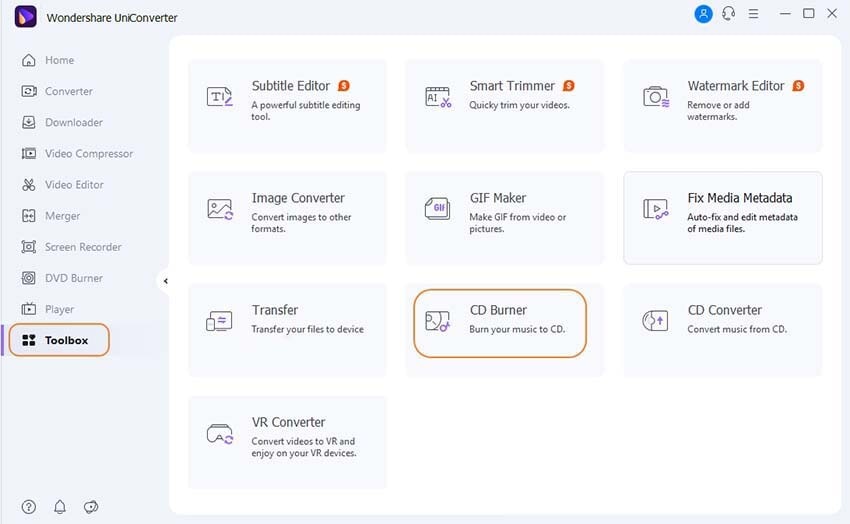
Passo 2Cliccare sul segno + per caricare i file nel programma.
Caricare i file cliccando sul pulsante + sulla nuova finestra visualizzata. In alternativa, si può scegliere di utilizzare la tecnica del drag and drop per caricare i file.
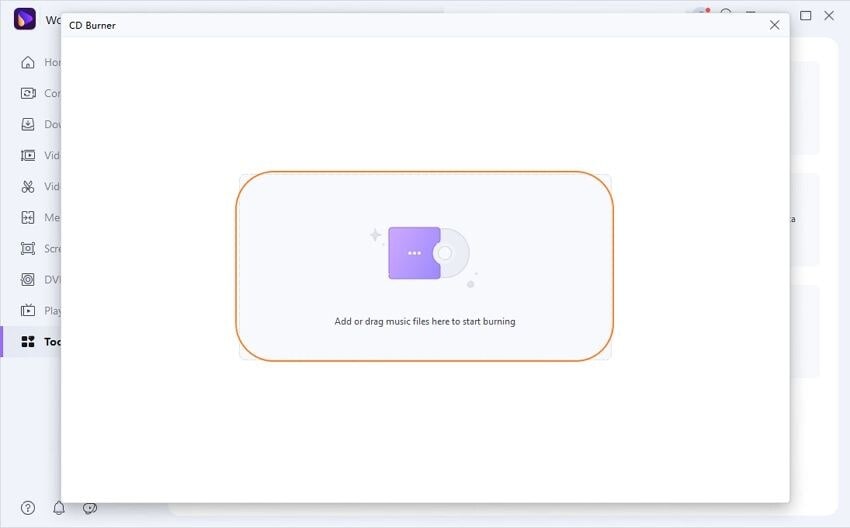
Passo 3Masterizzare i file sul masterizzatore di CD audio.
Quando tutti i file da masterizzare sono stati caricati, selezionare l'opzione Masterizza. Qui è anche possibile aggiungere o rimuovere file.
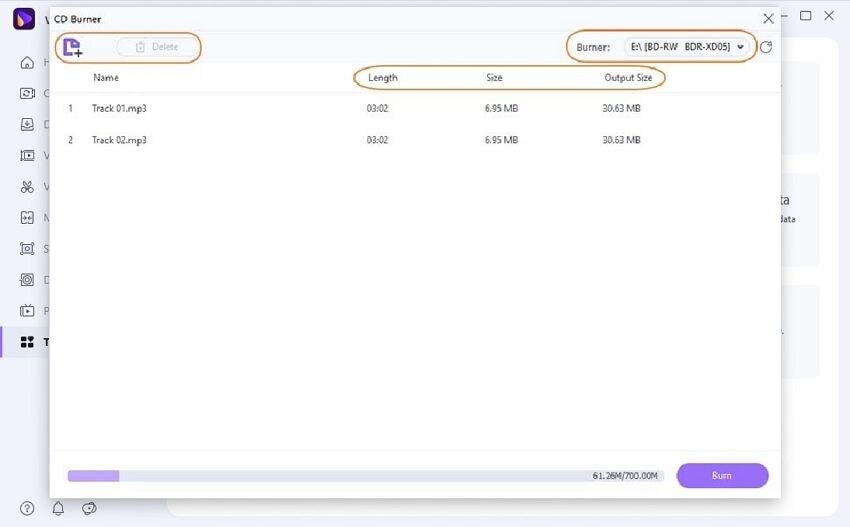
Parte 2. Come masterizzare CD audio in Windows 7/10 gratuitamente
- Power ISO
URL: https://www.poweriso.com/tutorials/burn-audio-cd.htm
Power ISO è stato concepito principalmente per gestire i file ISO, ma svolge comunque un ottimo lavoro in compiti di Windows come masterizzare CD audio Windows 8. Potete sicuramente contare su questo strumento per masterizzare i vostri file musicali. Power ISO supporta formati di file lossless come WMA, M4A, MP3 e WAV.
Passo 1 : Inserire un CD vuoto nell'unità CD del dispositivo e aprire l'applicazione Power ISO. Andare sul pulsante File e cliccare su Nuovo > CD audio.
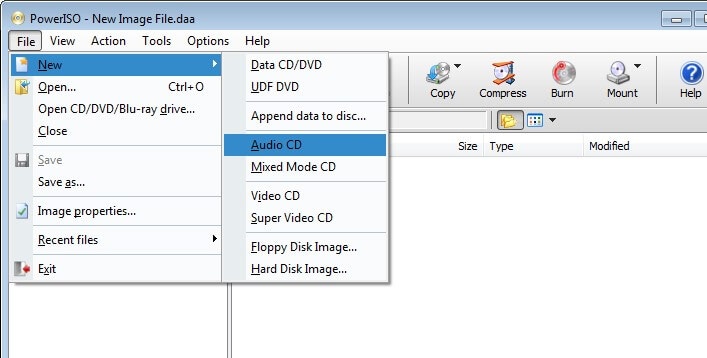
Passo 2:Si aprirà una nuova finestra. Cliccare sull'icona Aggiungiper caricare i file da masterizzare.
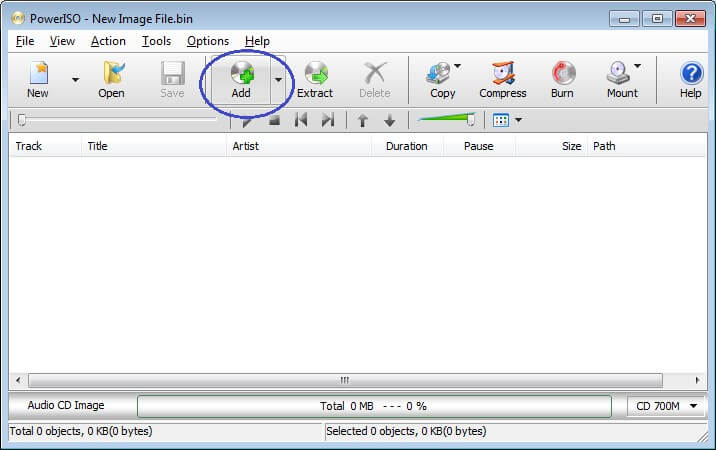
Passo 3: Si aprirà una finestra di dialogo con il titolo Aggiungi file. Utilizzare il pulsante Aggiungi per caricare i file nel programma.
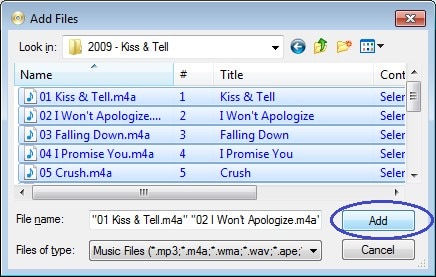
Passo 4: Verrà visualizzata una finestra di dialogo per la masterizzazione con impostazioni aggiuntive come la velocità e la qualità video. È possibile impostarlo in base alle proprie esigenze e cliccare su Masterizza.
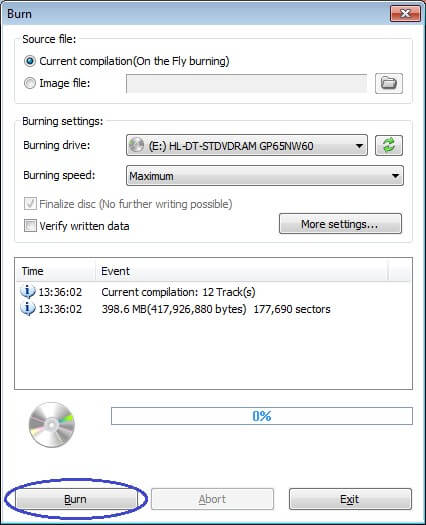
Vantaggi:
- Ottimo per creare immagini ISO.
Svantaggi:
- Lo strumento ha un malware nascosto che normalmente preoccupa la maggior parte degli utenti.
- La versione gratuita può masterizzare solo fino a 300 MB.
- Masterizzatore CD audio gratuito
URL: https://www.dvdvideosoft.com/products/dvd/Free-Audio-CD-Burner.htm
Free Audio CD Burner è stato progettato appositamente per consentire agli utenti di masterizzare CD audio. Con i passi indicati di seguito, sarete in grado di masterizzare i file in modo efficiente e veloce.
Passo 1:Scaricate Free Audio CD Burner sul vostro dispositivo e installatelo.
Passo 2: Aprire il programma e cliccare su Aggiungi file per caricare i file nel programma.
Passo 3: Con tutti i file da masterizzare già selezionati, cliccare su Masterizza.
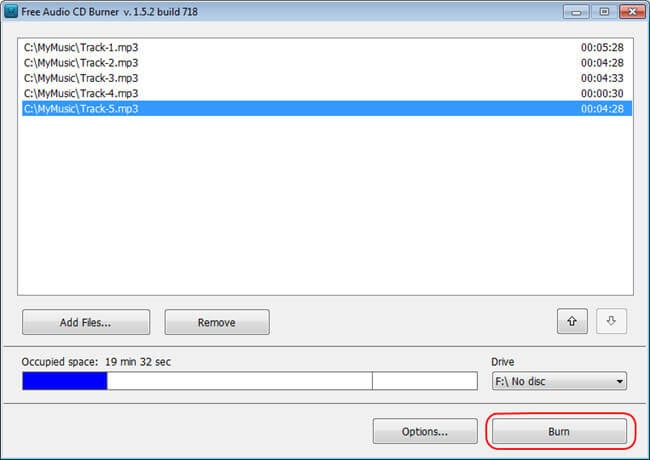
Vantaggi:
- Supporto di un ampio formato.
Svantaggi:
- Supporta solo la masterizzazione di CD audio.
- Il programma ha incorporato un software di spam.
- ImgBurn
URL: http://www.imgburn.com
ImgBurn è un programma di punta che vi aiuterà a masterizzare CD audio Windows 7 in modo efficace. Oltre a masterizzare i file, questo strumento può essere utilizzato per creare dischi riscrivibili in diversi dispositivi di archiviazione come CD, DVD, HD-DVD e Blu-Ray.
Passo 1: Avviare il programma ImgBurn nel dispositivo e cliccare su Scrivi file/cartelle su disco.
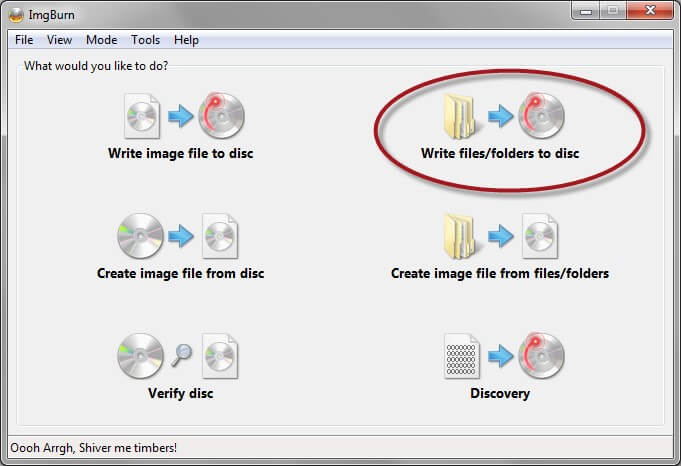
Passo 2 : Andare al pulsante Strumenti nella barra degli strumenti superiore. Cliccate su di esso e selezionate Crea file CUE nel menu a discesa.
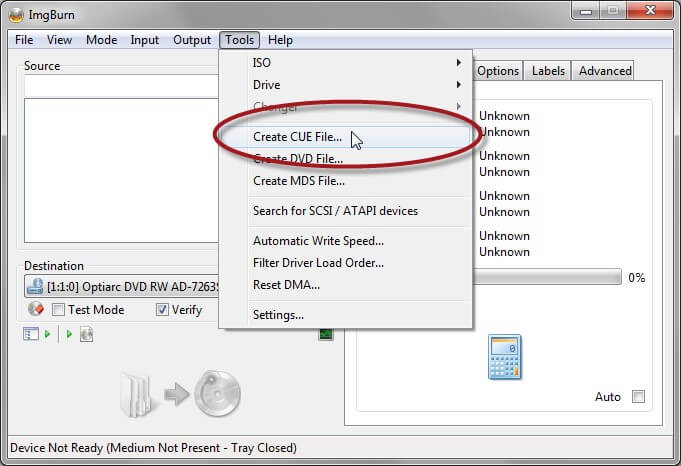
Passo 3: Successivamente, trascinare e rilasciare i file da masterizzare nell'interfaccia.
Passo 4: Tornare alla prima finestra e selezionare Scrivi file immagine su disco.
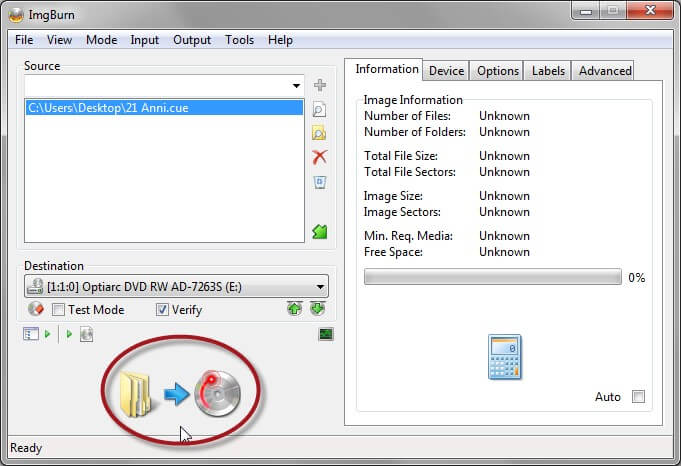
Passo 5:Inserite un CD vuoto nell'unità CD, selezionate il file CUE e cliccate su Scrivi.
Vantaggi:
- Compatibile con la maggior parte dei formati di file.
- Supporta la modifica dei tempi di combustione.
Svantaggi:
- Può essere poco chiaro, soprattutto per i nuovi utenti.
Questo strumento supporta più lingue e quindi gli utenti possono eseguire le operazioni con l'interfaccia con cui si trovano più a loro agio. Consente agli utenti di visualizzare l'anteprima dei file masterizzati e di modificare gli spazi vuoti dei file masterizzati.
Passo 1:Aprire il programma e selezionare un Audio disc.
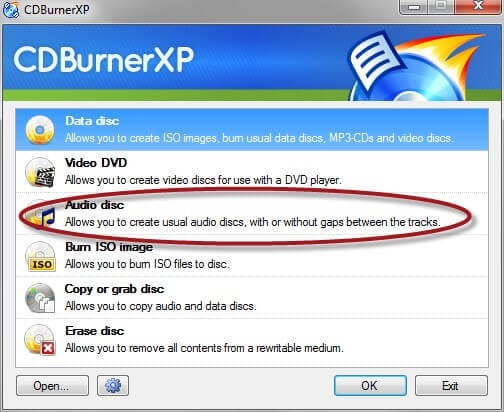
Passo 2: Quindi, è possibile caricare i file da masterizzare direttamente dalla cartella o utilizzando la tecnica del drag and drop.
Passo 3: Viene visualizzata una nuova finestra di dialogo Masterizzazione. Potete scegliere tra le opzioni disponibili per adattarle alle vostre priorità.
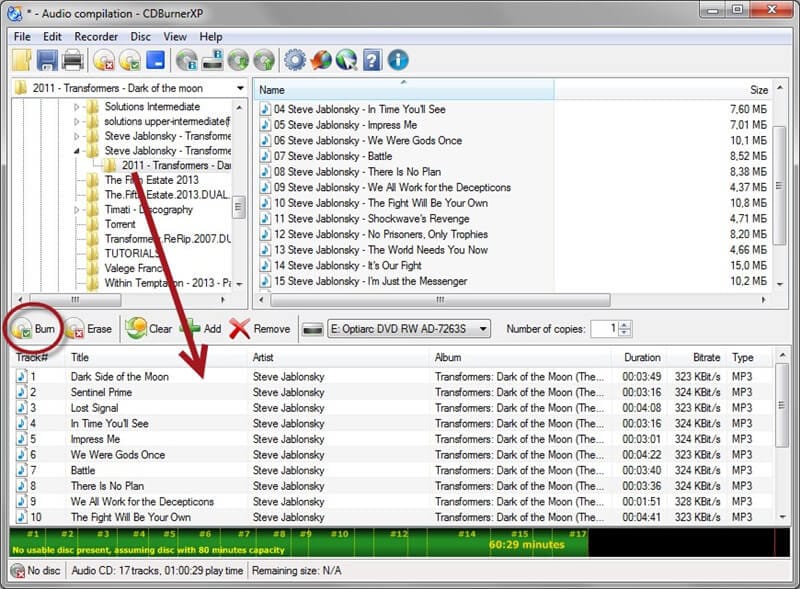
Passo 4:Cliccate sul pulsante Masterizza disco.
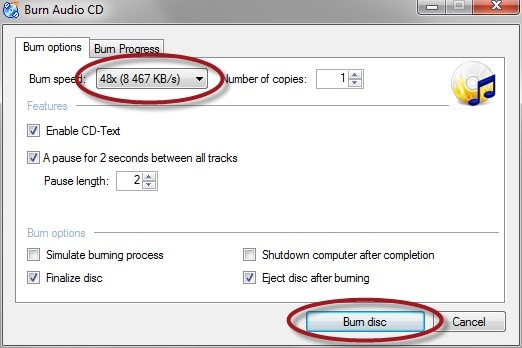
Vantaggi:
- Supportare la creazione di immagini ISO.
- Gli utenti possono anche eseguire il backup o leggere i propri file.
Svantaggi:
- Non supporta molte funzioni.
Conclusione
Sono finiti i giorni in cui la masterizzazione dei file richiedeva dispositivi complessi. Ora è facile masterizzare i file in modo più veloce e con pochi clic. Esistono molti programmi per la masterizzazione dei file. Tuttavia, non esistono piattaforme che permettano di masterizzare CD audio online gratuitamente. Un software per la masterizzazione di CD audio Windows 10 come Wondershare UniConverter dovrebbe essere la scelta migliore.
 Converti in batch MOV in MP4, AVI, 3GP, WAV e viceversa facilmente.
Converti in batch MOV in MP4, AVI, 3GP, WAV e viceversa facilmente. 


Nicola Massimo
staff Editor
Commento(i)